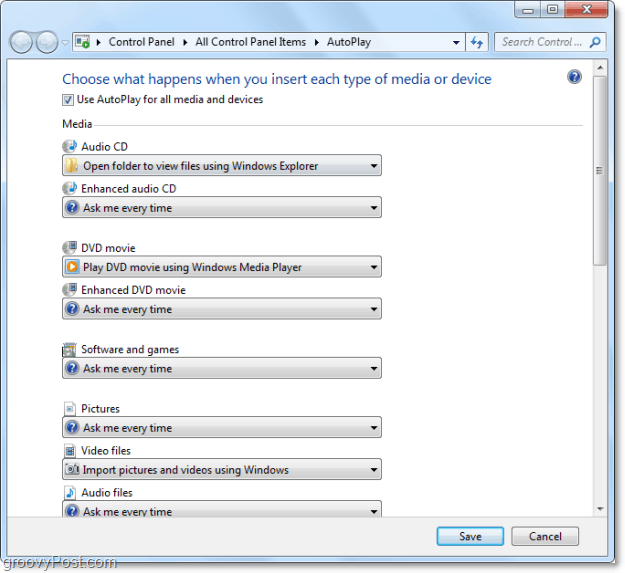BoxCryptor: Alternatif TrueCrypt Dirancang untuk Keamanan Dropbox
Keamanan Enkripsi Dropbox / / March 19, 2020

Di sini, di groovyPost kami senang menjaga data kami tetap aman. Dari metode dasar perlindungan, seperti kata sandi, kunci, atau direktori tersembunyi, hingga metode enkripsi berat dan solusi profesional untuk menjaga data kami dari tangan yang salah. Hari ini kami akan meninjau perangkat lunak enkripsi yang sangat mudah digunakan, yang disebut BoxCryptor.
Catatan dari groovinJackman: Ulasan groovyReview ini sudah ada di hopper kami selama beberapa waktu, tapi saya pikir saya akan mendorongnya ke atas dalam antrian mengingat yang terbaru utama SNAFU keamanan Dropbox, di mana akun dibiarkan terbuka lebar selama empat jam karena bug otentikasi. Dropbox dan blogosphere sekarang merekomendasikan untuk menambahkan lapisan keamanan tambahan ke Dropbox dan layanan cloud lainnya dengan menggunakan TrueCrypt, perangkat lunak enkripsi open source asyik yang kami ulas sebelumnya (Cara Mengenkripsi Folder Dropbox Anda). Tetapi jika ada satu hambatan besar tentang TrueCrypt, Anda harus menyimpan semuanya dalam volume / wadah yang harus dipasang untuk mendapatkan barang-barang Anda. Jika itu mengganggu Anda, maka Anda harus memeriksa alternatif TrueCrypter ini: BoxCryptor, yang menggunakan
Mengunduh, Versi, Harga dan Informasi:
Anda bisa dengan cepat ambil salinan BoxCryptor dari halaman unduhan BoxCryptor resmi dan lihat sendiri perangkat lunak yang luar biasa ini. Ia menawarkan tiga versi berbeda untuk Anda pilih - a Versi gratis, dengan hingga 2 GB ukuran direktori terenkripsi dan batasan untuk satu komputer. Itu Personal Tanpa Batas dan Bisnis Tanpa BatasNamun, menawarkan ukuran direktori enkripsi tidak terbatas dan hingga 4 instalasi pada komputer yang berbeda. Satu-satunya perbedaan antara Pribadi dan Bisnis adalah kenyataan bahwa Bisnis memungkinkan penggunaan komersial, tetapi pribadi tidak.
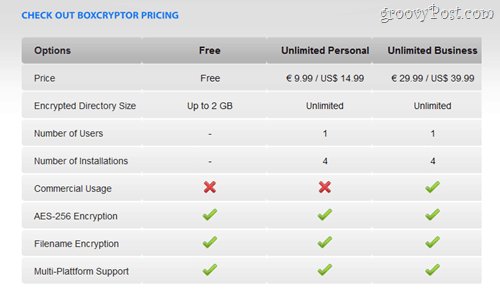
Pengaturan dan Instalasi BoxCryptor
Seperti yang Anda tahu, kami seluruh tim groovyPost menggunakan Dropbox untuk file, dokumen, spreadsheet, dan tutorial video apa pun yang kami butuhkan untuk dibagikan dan dihosting di cloud. Yah tidak ada keraguan dalam mengatakan bahwa kami sangat terkejut dengan pesan pertama yang diberikan BoxCryptor setelah instalasi:
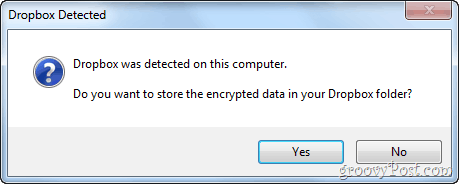
Apakah kita Tentu saja kami lakukan! Bagus integrasi dengan Dropbox di BoxCryptor pasti menyelamatkan kita beberapa waktu yang seharusnya kita dedikasikan untuk mengkonfigurasi. Bagaimanapun, setelah menekan ya pada dialog Anda dibiarkan dengan jendela berikut, dari mana Anda juga dapat memilih huruf drive BoxCryptor Anda. Saya memutuskan untuk menggunakan K - Jenis seperti gaul Internet asyik - Kryptor. 
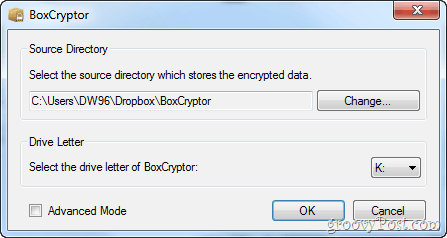
Anda juga dapat mencapai beberapa pengaturan lebih lanjut, dengan memeriksa Mode lanjutan. Saat Anda mengaktifkannya, Anda akan mendapatkan peringatan singkat:
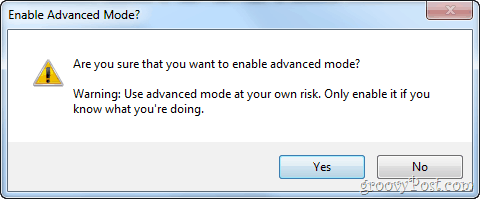
Kata dengan baik. Yah, bagaimanapun, kami cukup yakin bahwa kami tahu apa yang kami lakukan sehingga kami akan terus maju dan Aktifkan Mode Lanjut dengan besar Iya. Dengan mode lanjutan, Anda dapat mengaktifkan atau menonaktifkan validasi kunci dan tulis, menonaktifkan pembaruan otomatis dan mengubah label untuk drive BoxCryptor Anda. Tidak banyak opsi tambahan, tetapi hanya cukup untuk memberi kita sedikit lebih banyak fleksibilitas penyesuaian.
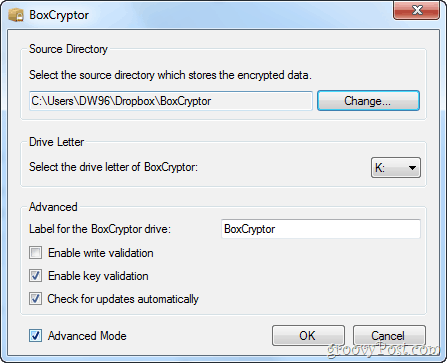
Setelah memilih lokasi yang Anda inginkan dan mengonfigurasi preferensi tambahan apa pun, Anda dapat melanjutkan. BoxCryptor akan membuat Anda memilih a kata sandi yang akan Anda gunakan untuk mengakses dokumen terenkripsi Anda. Jangan kehilangan kata sandi Anda — saat ini, tidak ada cara untuk memulihkan kata sandi BoxCryptor Anda.
Jika mau, Anda dapat memilih algoritma enkripsi, Ukuran blok dan apakah Anda mau atau tidak mengenkripsi nama file demikian juga. Jika Anda tidak tahu apa artinya ini, biarkan dua opsi pertama pada pengaturan default mereka. Anda mungkin ingin menonaktifkan enkripsi nama file, karena membuatnya sedikit lebih mudah untuk melacak file individual saat membaginya secara publik atau dengan pengguna Dropbox lainnya.
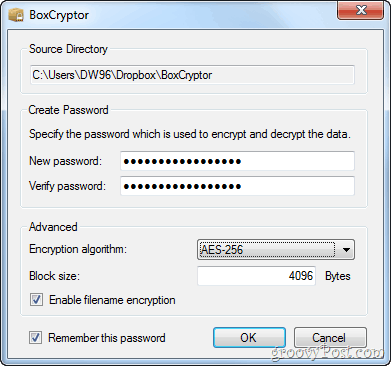
Mengenkripsi Folder Dropbox Anda dengan BoxCryptor
Jika Anda menggunakan Dropbox, BoxCryptor akan membuat folder di folder Dropbox Anda tempat data terenkripsi disimpan. Untuk menambahkan file terenkripsi ke folder ini, cukup pindahkan ke drive BoxCryptor Anda yang terpasang (tidak folder BoxCryptor di folder Dropbox Anda).
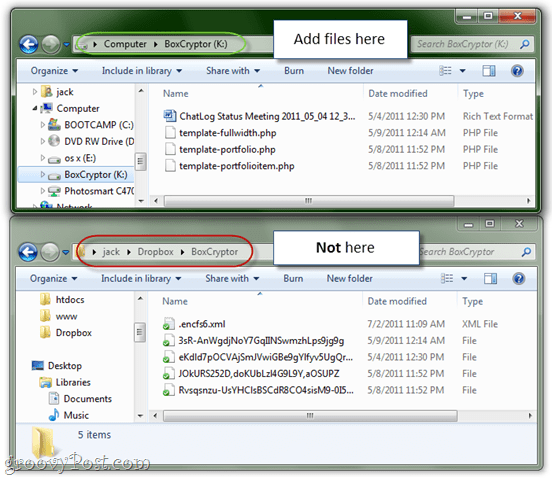
Saat Anda meletakkan file di volume BoxCryptor yang terpasang (K:\), versi terenkripsi akan secara otomatis ditempatkan di folder Dropbox Anda. Nama file yang dihasilkan akan terlihat seperti ini: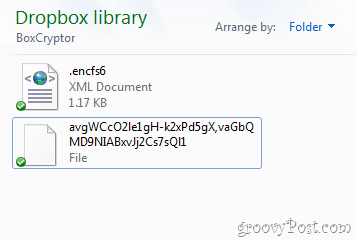
Dan isinya akan terlihat seperti ini:
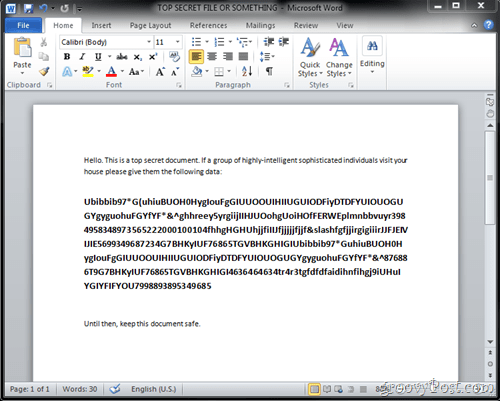
Dan di sini adalah perbandingan berdampingan seperti apa file saat dienkripsi (kiri) dan apa yang akan mereka lakukan biasanya terlihat seperti untuk Anda (kanan):
\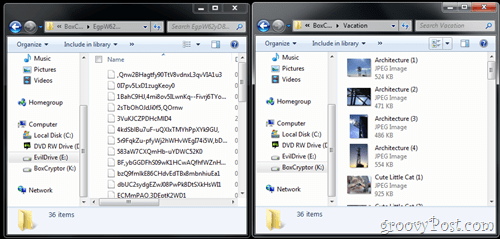
Berbagi File Terenkripsi di Seluruh Komputer
Jika Anda ingin bekerja dengan folder Dropbox terenkripsi BoxCryptor di dua mesin yang Anda gunakan secara teratur (misalnya komputer kerja dan komputer rumah), cukup instal BoxCryptor di kedua mesin. Saat Anda menginstal BoxCryptor di mesin kedua dan mengatakannya untuk menggunakan lokasi BoxCryptor yang ada di folder Dropbox Anda, itu akan meminta Anda untuk memasukkan kata sandi yang Anda buat sebelumnya. Sekarang, Anda akan memiliki yang tidak terenkripsi K: \ berkendara di kedua komputer.

Jika Anda ingin mengakses file terenkripsi di mesin tamu atau komputer lain yang jarang digunakan, Anda dapat menggunakan BoxCryptor Portable Versi: kapan. Ini adalah .exe sederhana yang dapat Anda jalankan di desktop untuk memuat direktori terenkripsi tanpa menginstal versi lengkap BoxCryptor. Ini juga berguna jika Anda ingin berbagi file yang dienkripsi melalui email atau tautan publik — cukup beri mereka kata sandi secara terpisah, mis. melalui telepon atau secara langsung dan kemudian merasa bebas untuk mengirim mereka file terenkripsi, yang dapat mereka dekripsi dengan cepat.
Cara terbaik untuk melakukan ini adalah mengirim seluruh direktori yang di-zip, karena BoxCryptor menjadi sedikit rewel jika Anda mengambil file yang dienkripsi dari folder aslinya. Karena keterbatasan ini, saya kira itu tidak jauh berbeda dari pemasangan volume.
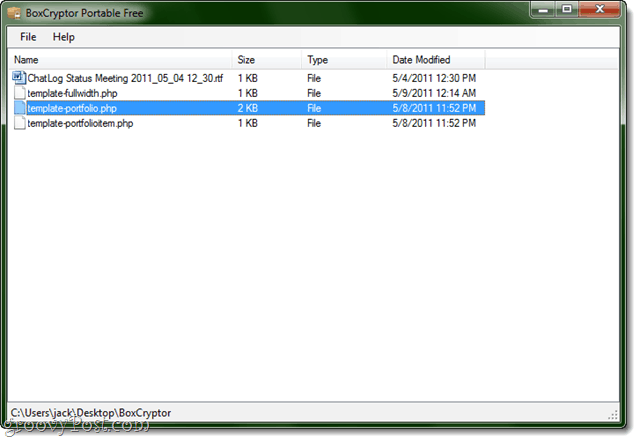
Anda juga dapat menyimpan BoxCryptor Portable ke thumbdrive atau di folder Dropbox Anda sehingga Anda akan selalu membawanya. Ingatlah untuk menjaga keamanan kata sandi Anda!
Jika Anda ingin berbagi file terenkripsi dengan pengguna Mac atau Linux, minta mereka mengaturnya EncFS, yang dapat mendekripsi folder BoxCryptor.
Ada juga aplikasi BoxCryptor Android dalam karya, yang akan menjadi yang pertama dari jenisnya. Tidak sabar untuk memeriksanya.
Putusan:

Meskipun TrueCrypt mungkin adalah alat enkripsi awan pilihan bagi sebagian besar pengguna, itu tidak sepenuhnya dioptimalkan untuk hal-hal seperti Dropbox dan SugarSync. BoxCryptor memberikan variasi tema yang bagus dengan mencoba menawarkan pendekatan file per file yang lebih banyak. Ada ruang untuk perbaikan, tetapi sejauh ini, perangkat lunaknya apik dan menjanjikan. Integrasi dengan Dropbox sudah lancar dan senang mengetahui bahwa pengembang menempatkan prioritas pada enkripsi berbasis cloud. Layak untuk diunduh.